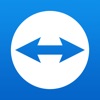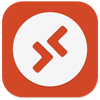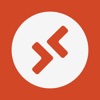Trước khi lưu trữ trên đám mây trở nên phổ biến, cách duy nhất để tiếp tục làm việc từ một nơi khác là đồng bộ hóa tất cả dữ liệu trên máy tính của chúng tôi với một ổ đĩa, ít nhất là những gì chúng tôi biết mình có thể cần, một phương pháp không được sử dụng nhờ vào hệ thống đám mây. lưu trữ.
Tuy nhiên, nó không phải là giải pháp cho mọi thứ, đặc biệt là khi trong công ty của chúng tôi, chúng tôi sử dụng chương trình quản lý của riêng mình, một chương trình không cung cấp khả năng kết nối từ xa hoặc quá nhiều hợp đồng để sử dụng lẻ tẻ. Đối với những trường hợp này, giải pháp là kết nối từ xa.
Điều duy nhất nhưng chúng tôi nhận thấy ở khả năng kết nối từ xa là chúng tôi cần thiết bị luôn bật hoặc ở trạng thái nghỉ để kết nối có thể được thiết lập khi chúng tôi gửi yêu cầu kết nối. Điều này có thể được giải quyết dễ dàng bằng cách lập trình bật và tắt thiết bị của chúng tôi từ xa, để thiết bị được bật khi chúng tôi biết cách sử dụng.
Khi kết nối từ xa, trong mọi trường hợp, chúng tôi cần hai ứng dụng, một ứng dụng hoạt động như một ứng dụng khách, một ứng dụng mà chúng tôi cài đặt trên máy tính từ nơi chúng tôi sẽ kết nối và một ứng dụng khác đóng vai trò máy chủ, một ứng dụng mà chúng tôi cài đặt trên máy tính mà chúng tôi muốn. quản lý từ xa.
Không phải tất cả các ứng dụng mà chúng tôi hiển thị cho bạn bên dưới đều được thiết kế để hoạt động từ xa với một máy tính khác phục vụ chúng tôi một cách hoàn hảo cho chức năng này. Khi chúng ta đã rõ rằng tất cả các ứng dụng này đều có đầy đủ chức năng, bước tiếp theo là tự hỏi bản thân xem chúng có xứng với số tiền bỏ ra hay không (không phải tất cả chúng đều miễn phí).
Các chương trình máy tính để bàn từ xa dành cho PC và Mac
TeamViewer

Tên TeamViewer gắn liền với việc kết nối máy tính từ xa trên thực tế kể từ khi máy tính bắt đầu đến nhà. Dịch vụ này là một trong những dịch vụ được biết đến nhiều nhất và linh hoạt nhất mà chúng tôi có thể tìm thấy trên thị trường, vì nó không chỉ cho phép chúng tôi quản lý nhóm từ xa mà còn cho phép chúng tôi chuyển tệp giữa các nhóm, trò chuyện để giao tiếp với các nhóm khác .. .
Việc sử dụng ứng dụng là hoàn toàn miễn phí cho người dùng cá nhân, nhưng không phải cho các công ty, công ty có các gói khác nhau tùy theo số lượng máy tính mà chúng tôi muốn kết nối. TeamViewer, có sẵn cho cả Windows như macOS, Linux, ChromeOS, Raspberry Pi, iOS và Android.
Máy tính để bàn từ xa Chrome

Giải pháp mà Google cung cấp cho chúng tôi là giải pháp đơn giản nhất và cho phép chúng tôi quản lý máy tính từ xa, từ một máy tính khác (PC / Mac hoặc Linux) hoặc từ bất kỳ thiết bị di động nào thông qua ứng dụng tương ứng. Google Chrome Remote Desktop Nó chỉ là một tiện ích mở rộng mà chúng ta phải cài đặt trực tiếp từ Cửa hàng Chrome trực tuyến trên Google Chrome.
Sau khi cài đặt xong, chúng ta phải chạy tiện ích mở rộng trên máy tính mà chúng ta muốn kết nối chúng và sao chép mã được hiển thị bởi ứng dụng. Trên máy tính mà chúng ta sẽ kết nối, chúng ta sẽ nhập mã đó để thiết lập kết nối. Khi chúng tôi đã thiết lập kết nối, chúng tôi có thể lưu nó trên máy tính của mình để có thể kết nối trong tương lai.
Chrome Remote Desktop hoàn toàn miễn phí và nó yêu cầu một kết nối khá ổn định để hoạt động (giả sử trong kết nối ADSL, nó không hoạt động tốt).
Máy tính để bàn từ xa Windows
Giải pháp mà Microsoft cung cấp cho chúng tôi không có sẵn trong tất cả các phiên bản Windows, chỉ có trong phiên bản Pro và Enterprise để kết nối từ xa. Từ máy khách, chúng tôi có thể kết nối mà không gặp bất kỳ sự cố nào với phiên bản Windows 10 Home. Khi chúng tôi đã kích hoạt chức năng này, để sử dụng nó, chúng tôi phải được tải xuống từ cửa hàng ứng dụng Windows, macOS, iOS và Android ứng dụng tương ứng.
Bạn có thể sử dụng máy khách Microsoft Remote Desktop để kết nối với PC từ xa và tài nguyên công việc của bạn từ hầu hết mọi nơi bằng hầu hết mọi thiết bị. Bạn có thể kết nối với PC làm việc và có quyền truy cập vào tất cả các ứng dụng, tệp và tài nguyên mạng của mình như thể bạn đang ngồi tại bàn làm việc. Bạn có thể để các ứng dụng mở tại nơi làm việc và sau đó xem các ứng dụng tương tự đó ở nhà, tất cả đều thông qua máy khách RD.
Bàn bất kỳ

Một ứng dụng khác không yêu cầu đầu tư để có thể kết nối từ xa với một máy tính khác, chúng tôi tìm thấy nó trong Any Desk, một ứng dụng cũng có sẵn cho cả Windows như macOS, Linux, BSD miễn phí, iOS và Android. Any Desk cho phép chúng tôi giao tiếp với các đồng nghiệp khác mà chúng tôi đang làm việc trên cùng một tài liệu, truyền tệp giữa các máy tính khác nhau, cho phép chúng tôi tùy chỉnh giao diện người dùng, ghi lại các kết nối được thực hiện ... những tùy chọn cuối cùng này có sẵn trong phiên bản có sẵn cho các công ty, một phiên bản không miễn phí, như trường hợp của phiên bản do TeamViewer cung cấp.
Trình quản lý máy tính từ xa

Trình quản lý Máy tính Từ xa (RDM) tập trung tất cả các kết nối từ xa trên một nền tảng duy nhất được chia sẻ an toàn giữa người dùng và trong toàn bộ nhóm. Với sự hỗ trợ cho hàng trăm công nghệ tích hợp - bao gồm nhiều giao thức và VPN - cùng với các công cụ quản lý mật khẩu cấp doanh nghiệp được tích hợp sẵn, các kiểm soát truy cập cấp độ toàn cầu và chi tiết cũng như các ứng dụng di động mạnh mẽ để bổ sung cho các máy khách dành cho máy tính để bàn cho Windows và Mac, RDM là một con dao quân đội Thụy Sĩ để truy cập từ xa.
Trình quản lý máy tính từ xa được cung cấp miễn phí cho mục đích sử dụng không chuyên nghiệp và cho các cơ sở giáo dục. Nó tương thích với Windows, macOS, iOS và Android.
Iperus Máy tính Từ xa

Iperius Remote là một chương trình nhẹ và linh hoạt cho phép chúng ta kết nối từ xa với bất kỳ máy tính hoặc máy chủ Windows nào. Việc cài đặt không phức tạp và cho phép chúng tôi thực hiện chuyển tập tin, nhiều phiên, tự động truy cập từ xa, thuyết trình và chia sẻ màn hình.
Điều duy nhất chúng tôi có thể tìm thấy về dịch vụ này là vào lúc này chỉ tương thích với máy tính Windows, vì vậy nếu bạn có một máy Mac tại nơi làm việc, bạn sẽ phải chọn một trong các giải pháp khác nhau mà chúng tôi đã trình bày ở trên. Đối với thiết bị, điện thoại di động, chúng ta cũng có thể sử dụng iPhone hoặc Android để kết nối từ xa.